Eventos#
Cuando empezó#
El bloque Al iniciar se utiliza para ejecutar la pila de bloques adjunta cuando se inicia el proyecto.
cuando empezó
Se ejecutará un evento de inicio cuando se inicie el proyecto desde el botón de inicio en VEXcode.
Todos los proyectos nuevos incluirán automáticamente un bloque de cuándo se inició.
En este ejemplo, se utiliza el bloque Al iniciar para iniciar el proyecto. Al pulsar el botón de inicio, el robot avanzará, girará a la derecha y volverá a avanzar.
cuando empezó
unidad [adelante v] para (200) [mm v] ▶
girar [derecha v] por (90) grado ▶
unidad [adelante v] para (200) [mm v] ▶
Cuando Autónomo#
El modo autónomo se utiliza con el Sistema de Control de Campo durante las competiciones. Para más información sobre la plantilla de competición de bloques V5, haz clic aquí.
El bloque Cuando autónomo se utiliza para ejecutar la pila de bloques adjunta cuando se recibe una señal de modo “autónomo” desde un campo de competición o un conmutador de competición.
cuando autónomo
En este ejemplo, el bloque Cuando autónomo se activa cuando se recibe la señal del modo “autónomo”, lo que hace que el robot gire hacia la derecha noventa grados.
cuando autónomo
girar [derecha v] por (90) grado ▶
Cuando el control del conductor#
El modo de control de conducción se utiliza con el Sistema de Control de Campo durante las competiciones. Para más información sobre la plantilla de competición de bloques V5, haz clic aquí.
El bloque Cuando se controla el conductor se utiliza para ejecutar la pila de bloques adjunta cuando se recibe una señal de modo de “control del conductor” desde un campo de competición o un interruptor de competición.
Cuando el control del conductor
En este ejemplo, el bloque Cuando el control del conductor se activa cuando se recibe la señal del modo “control del conductor”, lo que habilita el controlador.
Cuando el control del conductor
Controlador [Enable v]
Cuando parachoques#
El interruptor de parachoques es un sensor de 3 cables compatible con los V5 Brains. Para más información sobre el interruptor de parachoques, consulte Uso del interruptor de parachoques de 3 cables V5 v2 y el interruptor de límite.
El bloque Cuando Bumper se usa para ejecutar la pila de bloques adjunta cuando se presiona o suelta el sensor del interruptor Bumper seleccionado.
cuando [BumperB v] [presionado v]
Elige qué parachoques utilizar.
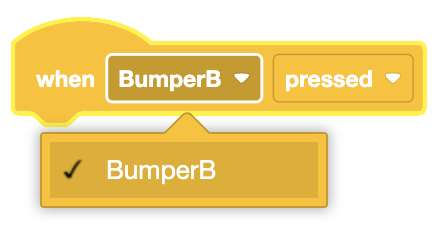
Seleccione qué acción activará el evento: presionado o liberado.
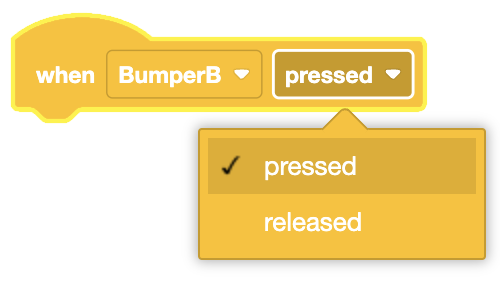
En este ejemplo, cuando se presiona el sensor del interruptor del parachoques, se imprimirá un mensaje en el cerebro.
cuando [BumperB v] [presionado v]
imprimir [Bumper has been pressed.] en [Brain v] ◀ y coloque el cursor en la siguiente fila
Cuando el límite#
El interruptor de límite es un sensor de 3 cables compatible con los V5 Brains. Para más información sobre el interruptor de límite, consulte Uso del interruptor de parachoques de 3 cables V5 v2 y el interruptor de límite.
El bloque Cuando hay límite se utiliza para ejecutar la pila de bloques adjunta cuando se presiona o se suelta el sensor del interruptor de límite seleccionado.
cuando [LimitSwitchA v] [presionado v]
Elija qué interruptor de límite utilizar.
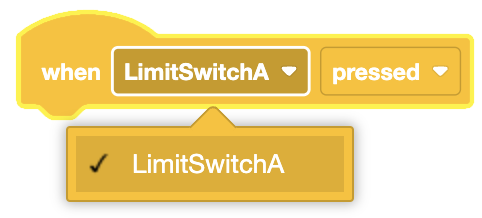
Seleccione qué acción activará el evento: presionado o liberado.
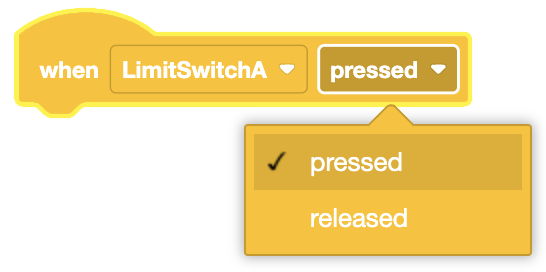
En este ejemplo, cuando se presiona el sensor del interruptor de límite, se imprimirá un mensaje en el cerebro.
cuando [LimitSwitchA v] [presionado v]
imprimir [Limit Switch has been pressed.] en [Brain v] ◀ y coloque el cursor en la siguiente fila
Cuando el eje del controlador#
Para que los bloques de controlador aparezcan en VEXcode, primero se debe conectar un controlador V5 a VEXcode V5.
Consulte estos artículos para obtener más información:
El bloque Cuando eje del controlador se utiliza para ejecutar la pila de bloques adjunta cuando se mueve el eje del joystick del controlador V5 seleccionado.
Cuando se cambia el eje [1 v] del controlador
Elija qué eje del joystick del controlador V5 desea utilizar.
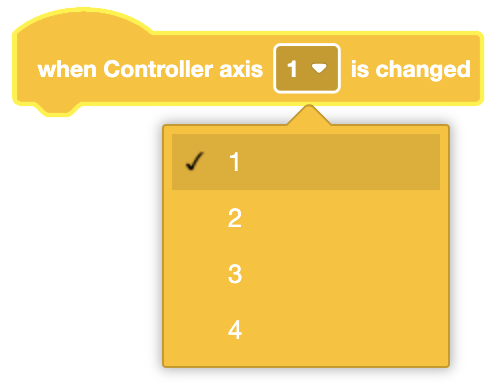
En este ejemplo, al mover el ejeo del joystick en el controlador V5 se imprimirá un mensaje.
Cuando se cambia el eje [4 v] del controlador
imprimir [Controller axis 4 moved.] en [Brain v] ◀ y coloque el cursor en la siguiente fila
Cuando se realiza la prueba cerebral#
El bloque Cuando Brain Screen se usa para ejecutar la pila de bloques adjunta cuando se presiona o suelta la pantalla táctil del V5 Brain.
cuando la pantalla cerebral [presionado v]
Seleccione qué acción activará el bloque de eventos: presionado o liberado.
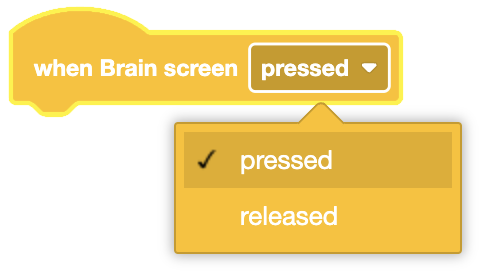
En este ejemplo, al presionar la pantalla táctil del V5 Brain aparecerá un mensaje en la pantalla.
cuando la pantalla cerebral [presionado v]
imprimir [You pressed the touchscreen!] en [Brain v] ◀ y coloque el cursor en la siguiente fila
Cuando el temporizador#
El bloque Cuando el temporizador se utiliza para ejecutar la pila de bloques adjunta cuando el temporizador del cerebro es igual al valor dado.
cuando el temporizador > [1] segundos
El temporizador del Cerebro comienza al comienzo de cada proyecto o cuando se reinicia el temporizador del Cerebro.
Seleccione un tiempo. El evento del temporizador se ejecutará cuando el temporizador del cerebro alcance el tiempo especificado.
cuando el temporizador > [3.25] segundos
En este ejemplo, después de que transcurran 5 segundos, el Robot imprimirá el mensaje en la Consola de Impresión.
cuando el temporizador > [5] segundos
imprimir [5 seconds have passed.] ▶
Cuando recibo#
El bloque Cuando recibo se utiliza para ejecutar la pila de bloques adjunta cuando se recibe el mensaje seleccionado de un mensaje transmitido.
cuando recibo [message1 v]
Elige el mensaje que quieres escuchar. También puedes crear un nuevo mensaje.
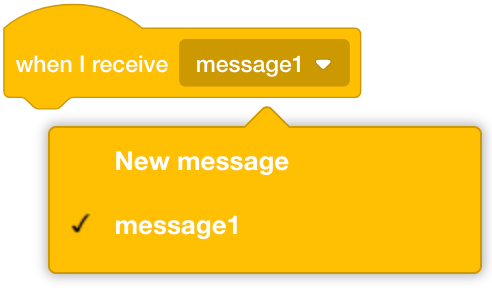
En este ejemplo, el código comprobará continuamente si se presionó el parachoques del sensor izquierdo. Una vez presionado, el bloque Cuando recibo se activará al recibir el mensaje bumper_press.
cuando empezó
para siempre
si <[LeftBumper v] presionado?> entonces
transmisión [bumper_press v]
fin
fin
cuando recibo [bumper_press v]
imprimir [Bumper has been pressed.] ▶
Transmisión#
El bloque Transmisión se utiliza para transmitir un mensaje para activar cualquier pila que comience con un bloque Cuando recibo que escuche el mensaje transmitido.
transmisión [message1 v]
La pila que envía la transmisión continuará ejecutando bloques al mismo tiempo que otras pilas que reciben el mensaje transmitido.
Elige el mensaje que quieres difundir. También puedes crear un nuevo mensaje.
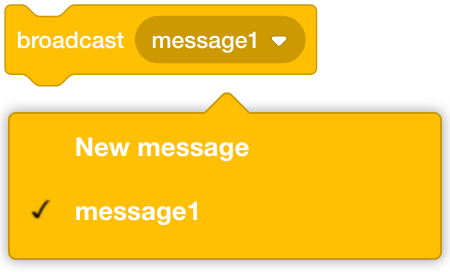
En este ejemplo, el código comprobará continuamente si se presionó el parachoques del sensor izquierdo. Una vez presionado, el bloque Transmitir activará el bloque Cuando recibo con el mensaje bumper_press.
cuando empezó
para siempre
si <[LeftBumper v] presionado?> entonces
transmisión [bumper_press v]
fin
fin
cuando recibo [bumper_press v]
imprimir [Bumper has been pressed.] ▶
Transmitir y esperar#
El bloque Transmitir y esperar se utiliza para transmitir un mensaje para activar cualquier pila que comience con un bloque Cuando recibo escuchando el mensaje transmitido mientras también pausa el resto de la pila.
Este bloque transmite un mensaje para activar cualquier pila que comience con un cuando recibo un bloque que escucha el mensaje transmitido y al mismo tiempo pausa el resto de la pila.
transmitir [message1 v] y esperar
La pila que envía la transmisión y espera se pausará hasta que las otras pilas que reciben el mensaje transmitido hayan completado su proceso.
Elige el mensaje que quieres difundir. También puedes crear un nuevo mensaje.
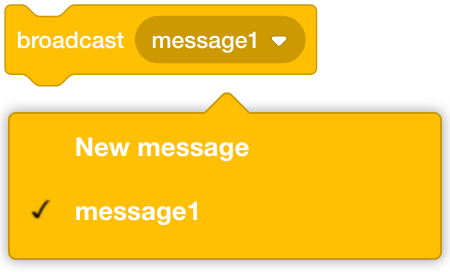
En este ejemplo, el código comprobará continuamente si se presionó el parachoques del sensor izquierdo. Una vez presionado, el bloque Transmitir y esperar activará el bloque Cuando recibo con el mensaje bumper_press. Ningún código del bloque Cuando se inicia se ejecutará hasta que todo el contenido del bloque Cuando recibo bumper_press haya finalizado.
cuando empezó
para siempre
si <[LeftBumper v] presionado?> entonces
transmitir [bumper_press v] y esperar
fin
fin
cuando recibo [bumper_press v]
girar [derecha v] por [90] grado ▶
Cuando el sensor óptico#
El sensor óptico debe estar conectado al V5 Brain y configurado en VEXcode V5 para poder usarse en proyectos. Para más información sobre el sensor óptico, consulte Uso del sensor óptico con VEX V5.
El bloque Cuando hay sensor óptico se utiliza para ejecutar la pila de bloques adjunta cuando el sensor óptico seleccionado detecta o pierde un objeto.
cuando [Optical 7 v] [detects v] un objeto
Elija un sensor óptico.
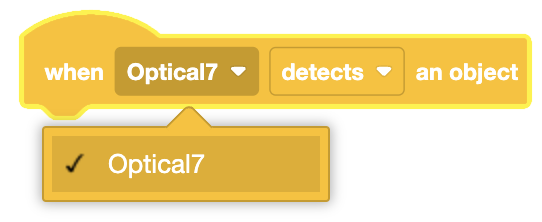
Elija si el evento Cuando el sensor óptico detecta/pierde se activa cuando el sensor detecta un objeto o pierde un objeto.
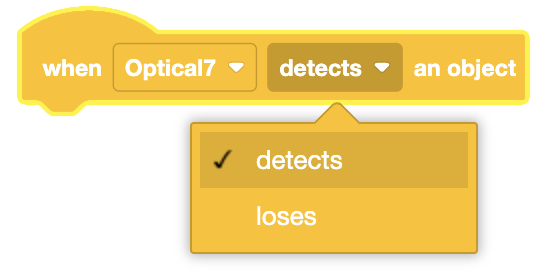
En este ejemplo, una vez que el sensor óptico haya detectado un objeto, se imprimirá un mensaje en el cerebro.
cuando [Optical 7 v] [detects v] un objeto
imprimir [Optical Sensor has detected an object.] en [Brain v] ◀ y coloque el cursor en la siguiente fila
Cuando cambió el rumbo del GPS#
El sensor GPS (Sistema de Posicionamiento del Juego) debe configurarse primero para su uso en VEXcode V5. Para obtener una guía sobre cómo configurar el sensor GPS, lea Configuración del sensor GPS en VEXcode V5. Para más información sobre su funcionamiento, lea Uso del sensor GPS con VEX V5.
The When GPS Heading Changed block is used to run the attached stack of blocks when a GPS Sensor detects a heading change.
cuando cambió el rumbo [GPS 15 v]
Elija un sensor GPS.
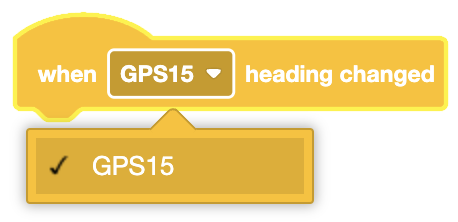
En este ejemplo, una vez que el sensor GPS detecta un cambio de rumbo, se reorientará nuevamente para enfrentar un rumbo de 0 grados.
cuando cambió el rumbo [GPS 15 v]
girar hacia el rumbo (0) grados ▶
